वीएलसी उपशीर्षक विलंब और सिंक को कैसे ठीक करें
निश्चित रूप से, आपकी पसंदीदा फिल्म वाले वीडियो को स्ट्रीम करने और चलाने के लिए वीएलसी आपके पसंदीदा विकल्पों में से एक है। हालाँकि, VLC उपशीर्षक विलंब समस्या सबसे अधिक बार होती है, खासकर यदि आप उपशीर्षक मैन्युअल रूप से आयात कर रहे हैं। यह समस्या अतिरिक्त निराशाजनक हो सकती है क्योंकि यह आपके अद्भुत देखने के अनुभव को प्रभावित करेगी। इसलिए, यह पोस्ट आपकी मदद करेगी! निम्नलिखित भागों का पालन करें और 5 सरल तरीकों से आसानी से वीएलसी में उपशीर्षक समन्वयित करें!
गाइड सूची
शॉर्टकट के साथ वीएलसी उपशीर्षक विलंब समस्या को आसानी से कैसे ठीक करें Windows/Mac/Android/iPhone पर VLC उपशीर्षक विलंब को मैन्युअल रूप से ठीक करें अन्य खिलाड़ियों के लिए उपशीर्षक विलंब को स्थायी रूप से कैसे ठीक करें वीएलसी मीडिया प्लेयर में उपशीर्षक विलंब के बारे में अक्सर पूछे जाने वाले प्रश्नशॉर्टकट के साथ वीएलसी उपशीर्षक विलंब समस्या को आसानी से कैसे ठीक करें
वीएलसी उपशीर्षक विलंब समस्या को शॉर्टकट के माध्यम से ठीक किया जा सकता है। वीएलसी उपशीर्षक विलंब सहित प्लेबैक सेटिंग्स को आसानी से समायोजित करने के लिए कई शॉर्टकट का समर्थन करता है। उपशीर्षक को तेजी से आगे बढ़ाने या रिवाइंड करने और उन्हें विंडोज़/मैक पर वीएलसी में सिंक करने की कुंजियाँ यहां दी गई हैं।
यदि उपशीर्षक में देरी हो रही है तो उपशीर्षक को मूवी दृश्य के साथ सिंक करने के लिए "H" कुंजी दबाएँ।
यदि उपशीर्षक मूवी ध्वनि से तेज़ हैं तो उन्हें धीमा करने के लिए "G" कुंजी दबाएँ। इस बीच, यदि उपशीर्षक संवाद से आगे हैं तो उन्हें सिंक करने के लिए Mac पर "J" दबाएँ।
जब तक उपशीर्षक ध्वनि से मेल नहीं खाता तब तक दोनों शॉर्टकट कुंजियाँ जितनी बार चाहें दबाई जा सकती हैं। हालाँकि यह तरीका ABC जितना आसान है, लेकिन यह हमेशा सटीक नहीं होता है। मान लीजिए कि आप वीएलसी उपशीर्षक विलंब को ठीक करने के लिए और अधिक समाधान ढूंढ रहे हैं; अगले भाग पर आगे बढ़ें.
Windows/Mac/Android/iPhone पर VLC उपशीर्षक विलंब को मैन्युअल रूप से ठीक करें
यदि उपशीर्षक काफी विलंबित हैं, तो शॉर्टकट कुंजियाँ दबाने में परेशानी हो सकती है। इस प्रकार, मीडिया प्लेयर में एक सिंक्रनाइज़ेशन सुविधा है जो आपको वीएलसी में उपशीर्षक समय को समायोजित करने में मदद कर सकती है। यहां मोबाइल उपकरणों सहित सभी उपकरणों पर वीएलसी उपशीर्षक विलंब समस्या को हल करने के तरीके प्रस्तुत किए गए हैं।
विंडोज़/मैक पर वीएलसी उपशीर्षक विलंब को कैसे ठीक करें:
स्टेप 1।विंडोज़ पर वीएलसी चलाएं, फिर उस उपशीर्षक के साथ वीडियो खोलने के लिए "मीडिया" पर क्लिक करें जिसे आप ठीक करना चाहते हैं। एक बार खुलने के बाद, उपरोक्त मेनू से "टूल्स" पर जाएं और "ट्रैक सिंक्रोनाइज़ेशन" चुनें।
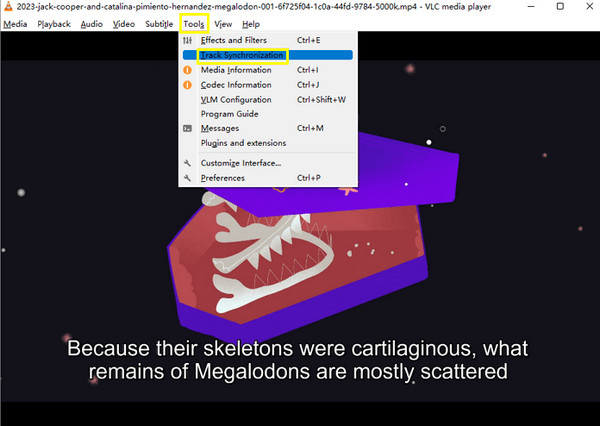
चरण दो।जब "समायोजन और प्रभाव" विंडो पॉप अप हो जाए, तो "सिंक्रनाइज़ेशन" बटन पर क्लिक करें, और "उपशीर्षक/वीडियो" अनुभाग पर जाएँ। उपशीर्षक की गति बढ़ाने के लिए "डाउन एरो" पर क्लिक करें। यदि उपशीर्षक अंततः आपके वीडियो के साथ समन्वयित हो गए हैं तो परिवर्तन लागू करें।
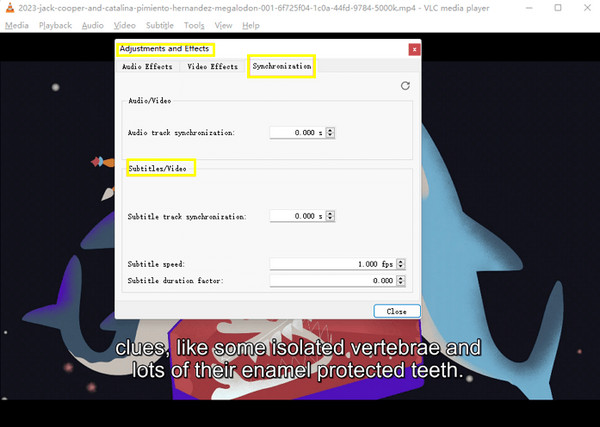
Android/iPhone पर VLC उपशीर्षक विलंब को कैसे ठीक करें:
स्टेप 1।अपने Android या iPhone पर "VLC" लॉन्च करें। फिर, अपनी स्क्रीन के निचले-बाएँ कोने पर "स्पीच बैलून" आइकन पर टैप करें और "उपशीर्षक ट्रैक" पर टैप करें।

चरण दो।"स्पीच बैलून" पॉप-अप मेनू को नीचे स्क्रॉल करें और "उपशीर्षक विलंब" पर टैप करें। वहां से, उपशीर्षक को विलंबित करने के लिए "प्लस" आइकन या उन्हें तेज़ करने के लिए "माइनस" आइकन पर टैप करें।
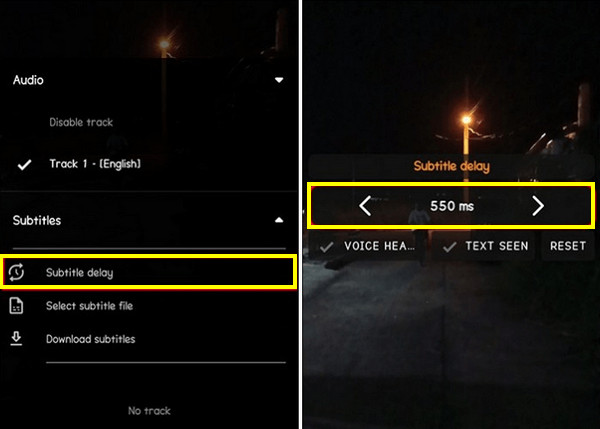
अन्य खिलाड़ियों के लिए उपशीर्षक विलंब को स्थायी रूप से कैसे ठीक करें
हालाँकि उपरोक्त तरीके VLC उपशीर्षक विलंब की समस्या को स्थायी रूप से हल नहीं करते हैं, लेकिन इसे हमेशा के लिए प्राप्त करने का एक तरीका है। जानें AnyRec Video Converter, आपकी पसंदीदा फिल्मों में वीएलसी उपशीर्षक देरी को ठीक करने के लिए आपके पास प्रोग्राम होना चाहिए। यह वीडियो विलंब को फ्रेम दर फ्रेम समायोजित करने और सेटिंग्स को स्थायी रूप से सहेजने के लिए शक्तिशाली कार्यक्षमताओं के साथ आता है। बिल्ट-इन वीडियो एडिटर प्रभाव जोड़ने, घुमाने, क्रॉप करने आदि का भी समर्थन करता है। इससे आपको किसी भी मीडिया प्लेयर में लेट या एडवांस सबटाइटल के साथ वीडियो चलाने में कोई दिक्कत नहीं होगी। तो, अभी आएं और इस शानदार और प्रतिभाशाली कार्यक्रम के साथ अपने वीएलसी उपशीर्षक विलंब को हल करें।

सभी वीडियो की सामग्री को स्थायी रूप से सिंक करने के लिए उपशीर्षक विलंब को समायोजित करें।
विभिन्न उपयोगों के लिए वीडियो निर्यात करने के लिए आउटपुट स्वरूपों का एक समूह प्रदान करें।
रिज़ॉल्यूशन, फ़्रेम दर और गुणवत्ता जैसी वीडियो सेटिंग्स प्रबंधित की जा सकती हैं।
वास्तविक समय पूर्वावलोकन आपको उपशीर्षक विलंब को पूरी तरह से सेट करने में सक्षम बनाता है।
100% सुरक्षित
100% सुरक्षित
स्टेप 1।के "कनवर्टर" टैब में प्रवेश करने पर AnyRec Video Converter, "फ़ाइलें जोड़ें" बटन पर क्लिक करके विलंबित उपशीर्षक के साथ अपना वीडियो आयात करें।
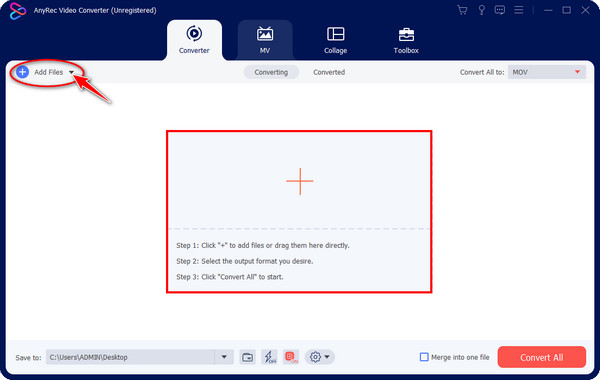
चरण दो।एक बार जोड़ने के बाद, वीडियो संपादन विंडो तक पहुंचने के लिए "संपादित करें" बटन पर जाएं। वहां से, आप अपने वीडियो को घुमा सकते हैं, काट-छांट कर सकते हैं, फ़िल्टर लागू कर सकते हैं और बहुत कुछ कर सकते हैं। लेकिन चूंकि आपकी प्राथमिकता वीएलसी उपशीर्षक विलंब को ठीक करना है, तो "उपशीर्षक" टैब पर जाएं। आप भी कर सकते हैं ऑडियो फ़ाइलें विलंबित करें.
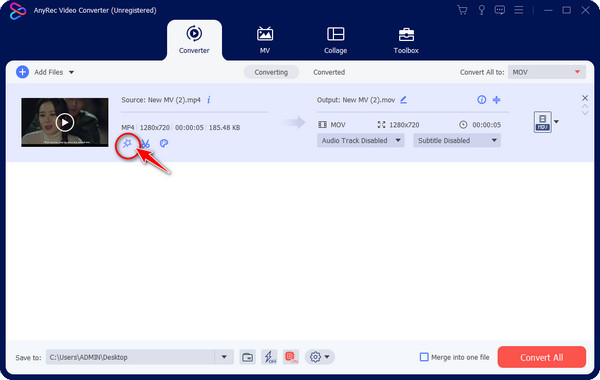
चरण 3।बाद में, आप "जोड़ें" बटन पर क्लिक करके उपशीर्षक फ़ाइल जोड़ सकते हैं। फिर, विंडो में, आप फ़ॉन्ट, रंग और स्थिति समायोजित कर सकते हैं। फिर, "विलंब" स्लाइडर पर जाएँ और उपशीर्षक के विलंब समय को समायोजित करने के लिए इसे खींचें।
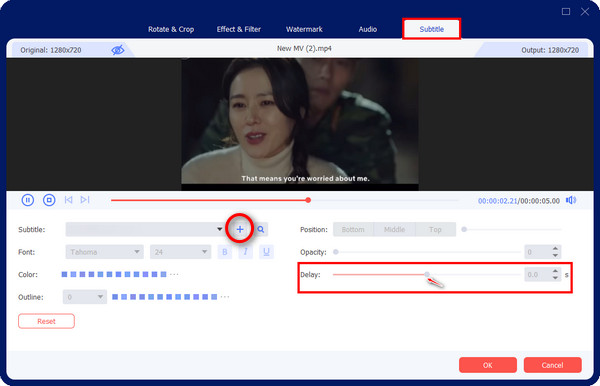
चरण 4।विलंब प्रभाव वीडियो संवादों से मेल खाता है या नहीं यह जांचने के लिए आप "प्ले" बटन पर क्लिक करके वीडियो देख सकते हैं। फिर, वीएलसी उपशीर्षक विलंब समस्या ठीक होने पर "ओके" पर क्लिक करें। अंत में, अपने निश्चित विलंब उपशीर्षक वीडियो को सहेजने के लिए "कन्वर्ट ऑल" पर क्लिक करें।
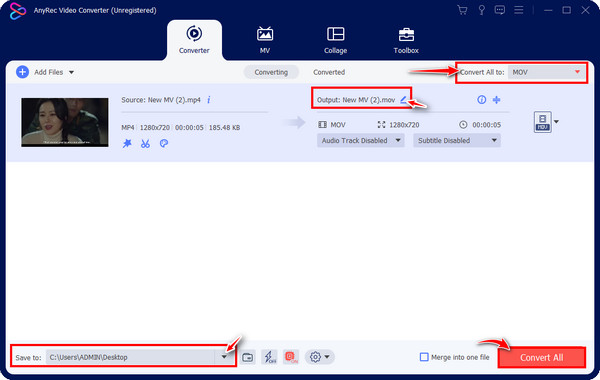
वीएलसी मीडिया प्लेयर में उपशीर्षक विलंब के बारे में अक्सर पूछे जाने वाले प्रश्न
-
वीएलसी में उपशीर्षक में देरी कैसे करें? क्या ऐसा संभव है?
हाँ। वीएलसी वीडियो संवादों से आगे होने पर उपशीर्षक को विलंबित करने का एक तरीका प्रदान करता है। शॉर्टकट कुंजी एच का उपयोग करके विलंबित उपशीर्षक को ठीक करने के अलावा, आप दृश्य से मेल खाने के लिए उपशीर्षक को धीमा करने के लिए विंडोज के लिए जी और मैक के लिए जे का उपयोग कर सकते हैं।
-
क्या वीएलसी उपशीर्षक विलंब को ठीक करने की विधियां स्थायी रूप से विलंब संबंधी समस्याओं का समाधान करती हैं?
नहीं, यह जानना महत्वपूर्ण है कि सभी उपकरणों पर उपशीर्षक विलंब को ठीक करने के लिए उल्लिखित सभी तरीके अस्थायी हैं। आपके द्वारा किया गया कोई भी परिवर्तन वीडियो बंद करने के बाद रीसेट हो जाएगा, और आपको प्रक्रिया दोहरानी होगी।
-
वीएलसी में उपशीर्षक समय को समायोजित करने के लिए शॉर्टकट कुंजियों का उपयोग कितनी तेजी से किया जाएगा?
प्रत्येक प्रेस के साथ, उपशीर्षक विलंब को 50 मिलीसेकंड तक समायोजित किया जाएगा; यदि आपको उपशीर्षक में केवल थोड़ी देरी की समस्या है तो यह एक त्वरित प्रक्रिया होगी। लेकिन अगर यह गंभीर है, तो आपको अन्य तरीकों पर विचार करना पड़ सकता है।
-
क्या आप वीएलसी मीडिया प्लेयर में उपशीर्षक बंद कर सकते हैं?
हाँ। वीएलसी आपको टूल्स में उपशीर्षक को चालू या बंद करने की अनुमति देता है, फिर प्राथमिकताएं पर जाएं। इसके बाद, वीडियो पर क्लिक करें, उपशीर्षक/ओएसडी पर आगे बढ़ें, और सुनिश्चित करें कि आपने ऑटोडिटेक्ट उपशीर्षक फ़ाइलों के विकल्प को अनचेक कर दिया है।
-
VLC उपशीर्षक विलंब समस्या का कारण कौन से कारक थे?
कई कारकों के कारण उपशीर्षक में देरी हो सकती है, जिसमें अस्थिर नेटवर्क, बेमेल वीडियो प्लेबैक गति और वीडियो स्रोतों में परिवर्तनशीलता शामिल है।
निष्कर्ष
इस संपूर्ण पोस्ट में आपको वीएलसी उपशीर्षक विलंब को हल करने के तरीके प्रस्तुत किए गए हैं, जिन्हें शॉर्टकट कुंजियों और वीएलसी सिंक्रनाइज़ेशन सुविधा का उपयोग करके पूरा किया जा सकता है। लेकिन सारा संपादन चालू है वीएलसी ट्रिमिंग की तरह, क्रॉपिंग, और बहुत कुछ अस्थायी है, जिसका अर्थ है कि वीएलसी प्रोग्राम से बाहर निकलने के बाद परिवर्तन रीसेट हो जाएंगे। हालाँकि, यह पोस्ट आपको एक ऐसी विधि देती है जो VLC उपशीर्षक विलंब को स्थायी रूप से ठीक करती है: AnyRec Video Converter. यह प्रोग्राम स्थायी रूप से चलने वाले वीडियो के साथ उपशीर्षक को सिंक कर सकता है, साथ ही अन्य संपादन भी लागू कर सकता है। इसे आज ही प्राप्त करके इसके बारे में और जानें!
100% सुरक्षित
100% सुरक्षित
